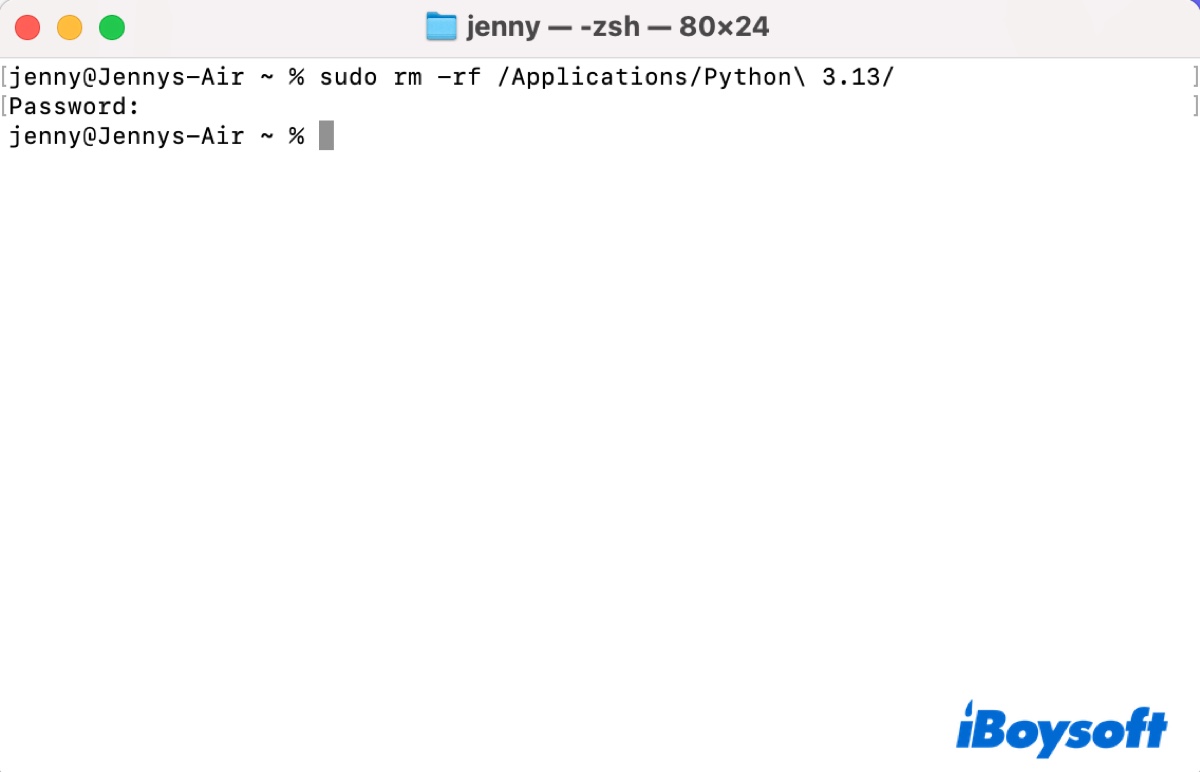Python est un langage de programmation populaire connu de tous les développeurs et personnes dans le développement. Si vous n'avez plus besoin de Python, vous supprimerez probablement son application et viderez la Corbeille, pensant qu'elle a disparu pour de bon. Cependant, supprimer le fichier du programme ne supprime pas complètement l'application. Il reste encore des dossiers ou des fichiers liés à Python dispersés sur votre Mac.
Heureusement, il existe plusieurs façons de désinstaller complètement Python de Mac. Voici un résumé :
| Comment désinstaller Python de Mac | Niveau de difficulté |
| Désinstaller Python avec un désinstalleur | Bas, supprimez plusieurs versions de Python de Mac en quelques clics |
| Supprimer Python sur Mac manuellement | Moyen, il faut parcourir différents dossiers pour localiser les fichiers de service associés |
| Supprimer Python de Mac dans Terminal | Élevé, nécessite des connaissances en ligne de commande |
| Désinstaller Python en utilisant Homebrew | Bas, pour Python installé avec Homebrew |
Désinstaller Python de Mac via le désinstalleur (le plus simple)
La manière la plus rapide de désinstaller Python sur Mac est d'utiliser le désinstalleur d'application dédié, CleanMyApp. Il peut trouver et supprimer automatiquement tous les fichiers de service (comme les fichiers de support, les fichiers cache, les fichiers journaux, les préférences, les fichiers sandbox et les fichiers d'état) d'une application sélectionnée sur Mac.
Il prend également en charge la désinstallation en lot d'applications en quelques clics. Suivez les étapes ci-dessous pour supprimer complètement Python sur Mac :
Étape 1 : Téléchargez et installez CleanMyApp depuis le Mac App Store.
Étape 2 : Lancez le désinstalleur, sélectionnez Python Launcher et IDLE, puis cliquez sur Désinstaller.
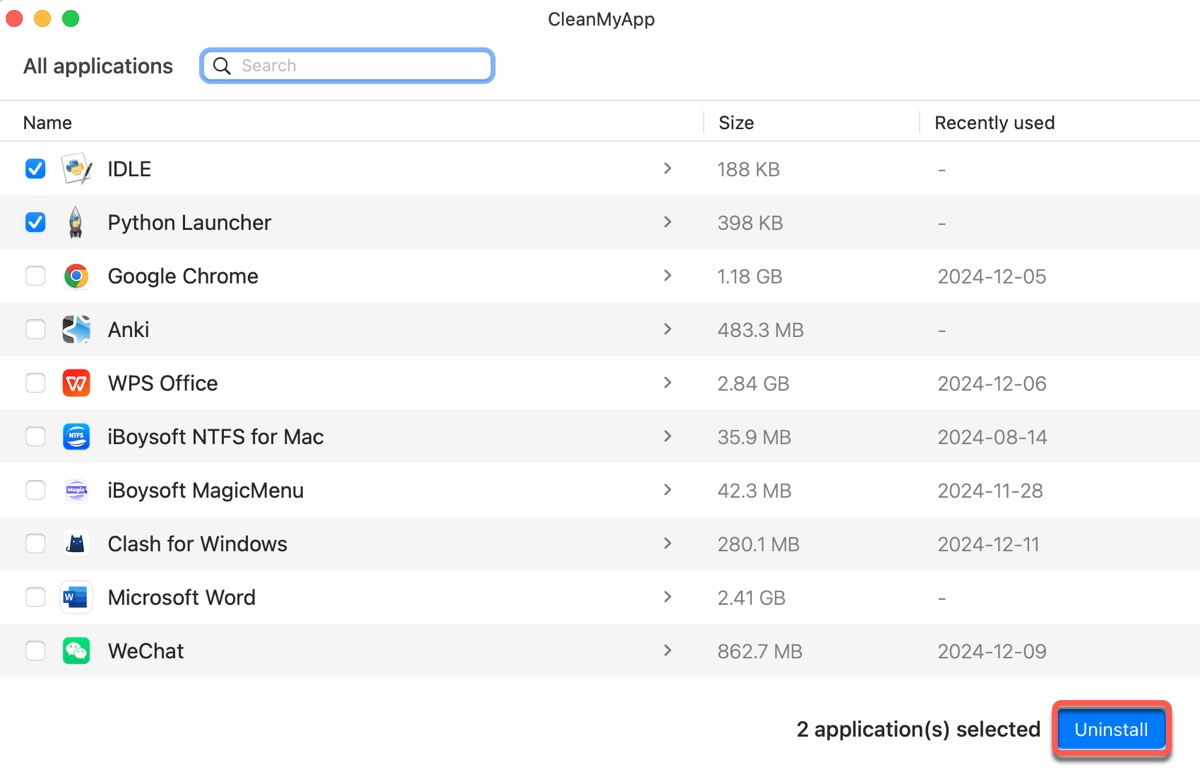
Étape 3 : Confirmez l'action en cliquant sur "Continuer la désinstallation." (Vous devrez peut-être entrer votre mot de passe pour autoriser l'action.)
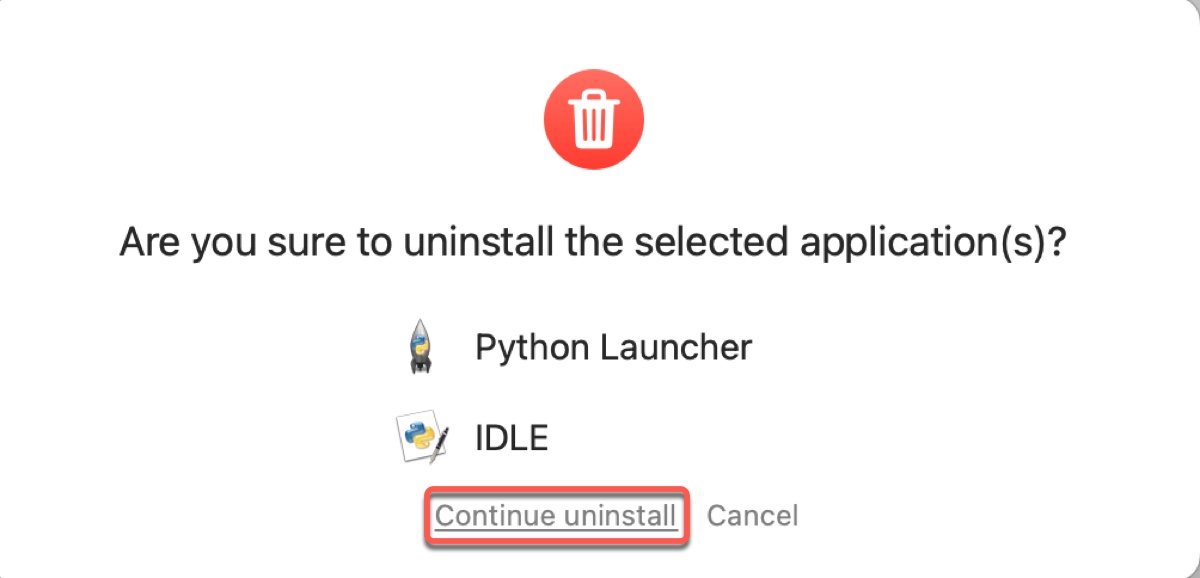
Étape 4 : Une fois Python désinstallé, cliquez sur Terminer.
Supprimer complètement Python de Mac dans Finder (le plus difficile)
Vous pouvez désinstaller manuellement toutes les versions de Python sur Mac en utilisant Finder, le logiciel de gestion de fichiers sur Mac. Le processus comprend trois parties : fermer tous les processus en cours d'exécution de Python, supprimer son fichier de programme et supprimer tous les fichiers de service. Voici comment faire :
- Quittez Python sur votre Mac.
- Ouvrez le Moniteur d'activité et recherchez les processus liés à Python.
- S'il y en a, sélectionnez-le, cliquez sur l'icône x et choisissez Quitter pour arrêter le processus.
- Après avoir vérifié que tous les processus en arrière-plan sont arrêtés, allez dans le dossier Applications dans Finder.
- Cliquez avec le bouton droit sur le dossier Python et sélectionnez "Mettre à la corbeille".
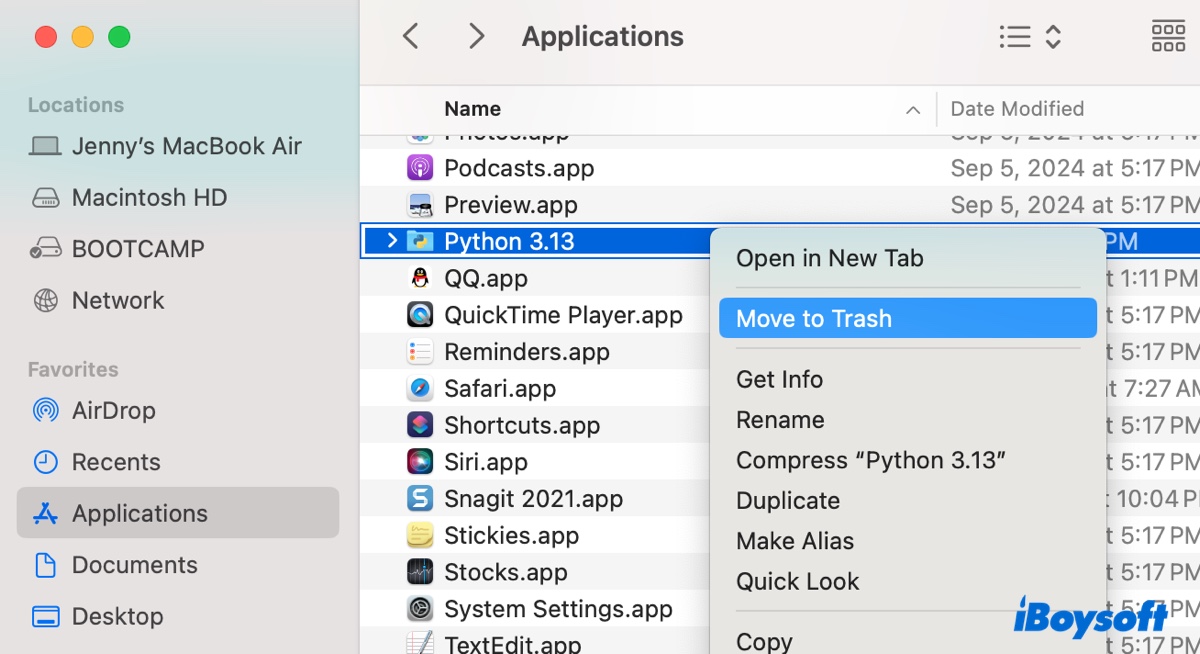
- Assurez-vous que Finder est actif, puis cliquez sur Aller > Aller au dossier dans la barre de menus.
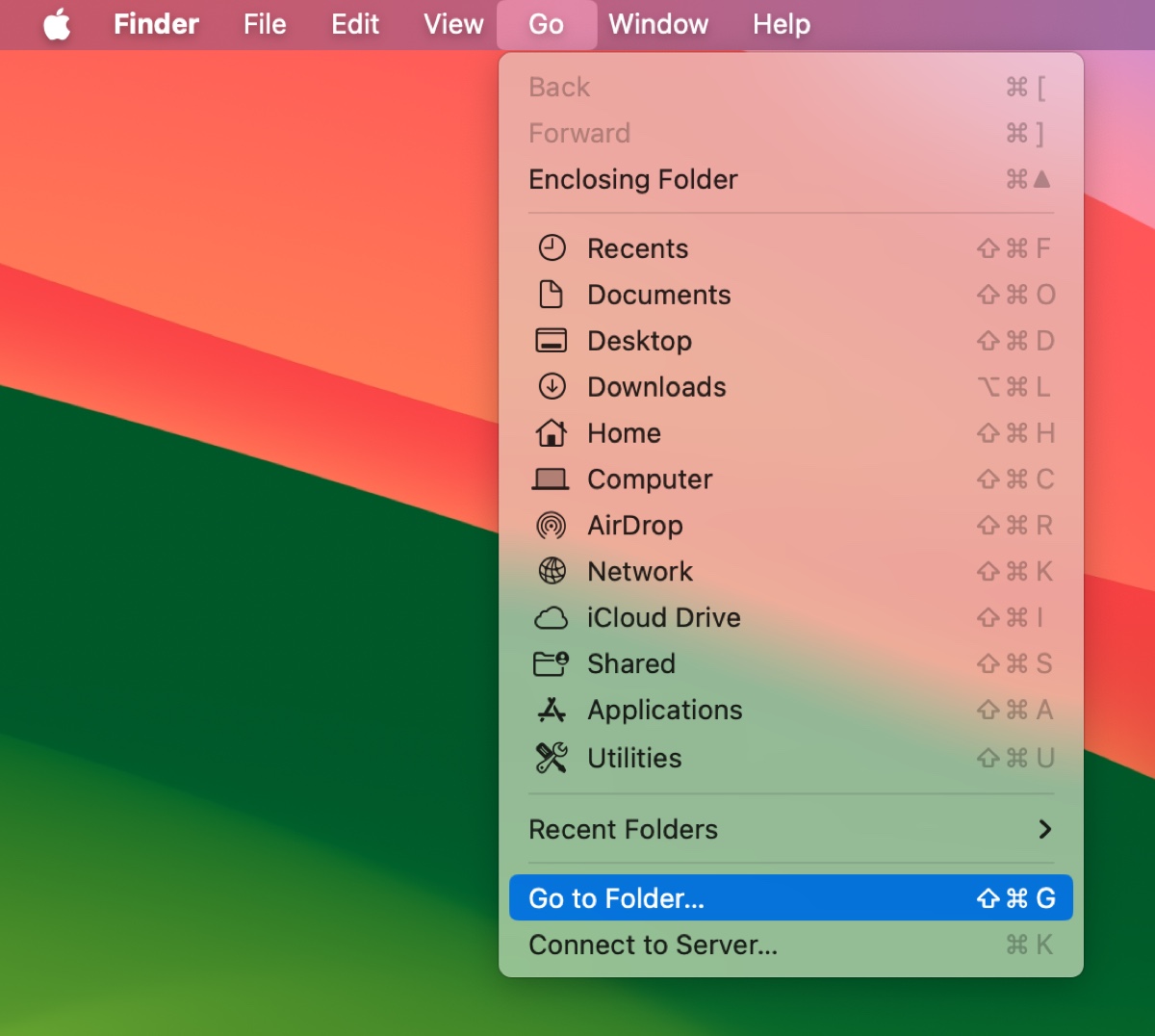
- Entrez les chemins suivants un par un et supprimez ledit fichier ou dossier. (S'il n'y a pas de tel fichier, passez à l'étape suivante.)
~/Library/Frameworks/Python.framework
~/Library/Application Support/com.apple.sharedfilelist/com.apple.LSSharedFileList.ApplicationRecentDocuments/org.python.idle.sfl
~/Library/Application Support/com.apple.sharedfilelist/com.apple.LSSharedFileList.ApplicationRecentDocuments/org.python.pythonlauncher.sfl
~/Library/Saved Application State/org.python.IDLE.savedState
~/Library/Saved Application State/org.python.PythonLauncher.savedState
~/Library/Preferences/
~/Library/Application Support/CrashReporter/
~/Library/Caches/ - Continuez à supprimer les fichiers cachés.
- Ouvrez Macintosh HD dans Finder.
- Appuyez sur Commande + Maj + . pour afficher les fichiers cachés.
- Navigate to private/var/db/receipts.
- Supprimez tous les fichiers associés à Python.
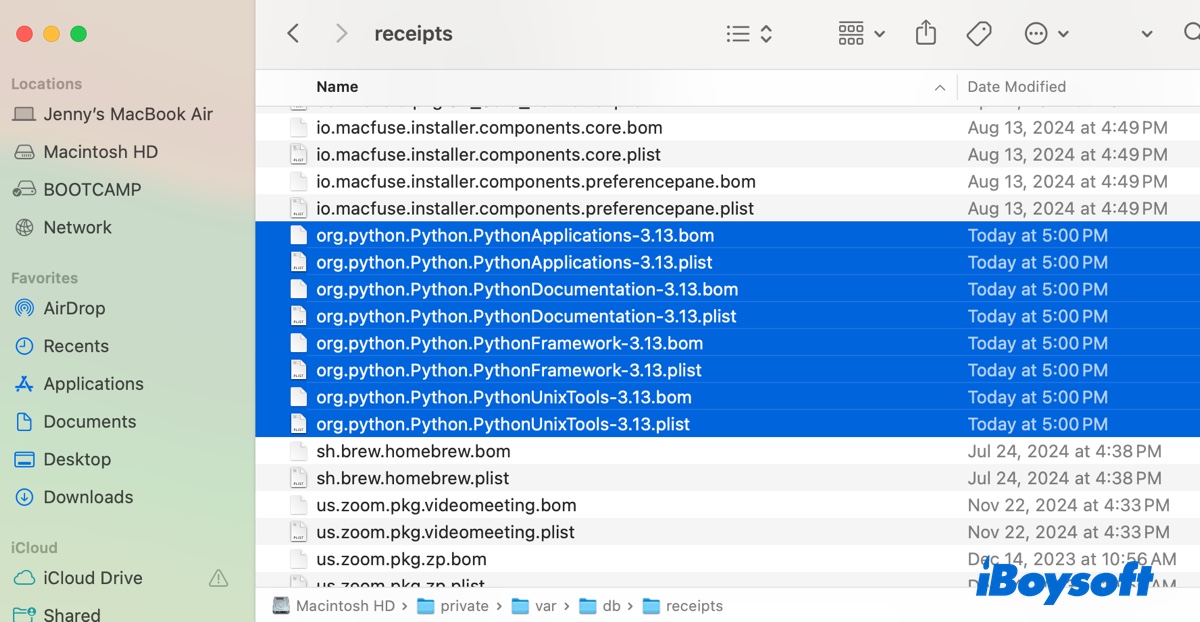
- Videz la corbeille.
Voilà comment désinstaller complètement Python de Mac dans Finder. Partagez pour en faire bénéficier les autres !
Désinstaller Python sur Mac depuis le Terminal (Commandes requises)
Alternativement, vous pouvez désinstaller Python de votre MacBook ou de votre Mac de bureau en utilisant l'application Terminal. Si vous n'êtes pas familier avec les lignes de commande, lisez attentivement les instructions avant d'agir.
- Assurez-vous que votre compte dispose de privilèges administratifs.
- Ouvrez Terminal. (Appuyez sur Commande-Espace, puis tapez Terminal et choisissez la bonne option.)
- Tapez la commande ci-dessous et appuyez sur Entrée pour supprimer l'application Python. Remplacez version_number par votre version de Python.
- sudo rm -rf /Applications/Python\ version_number/Par exemple, sudo rm -rf /Applications/Python\ 3.13/
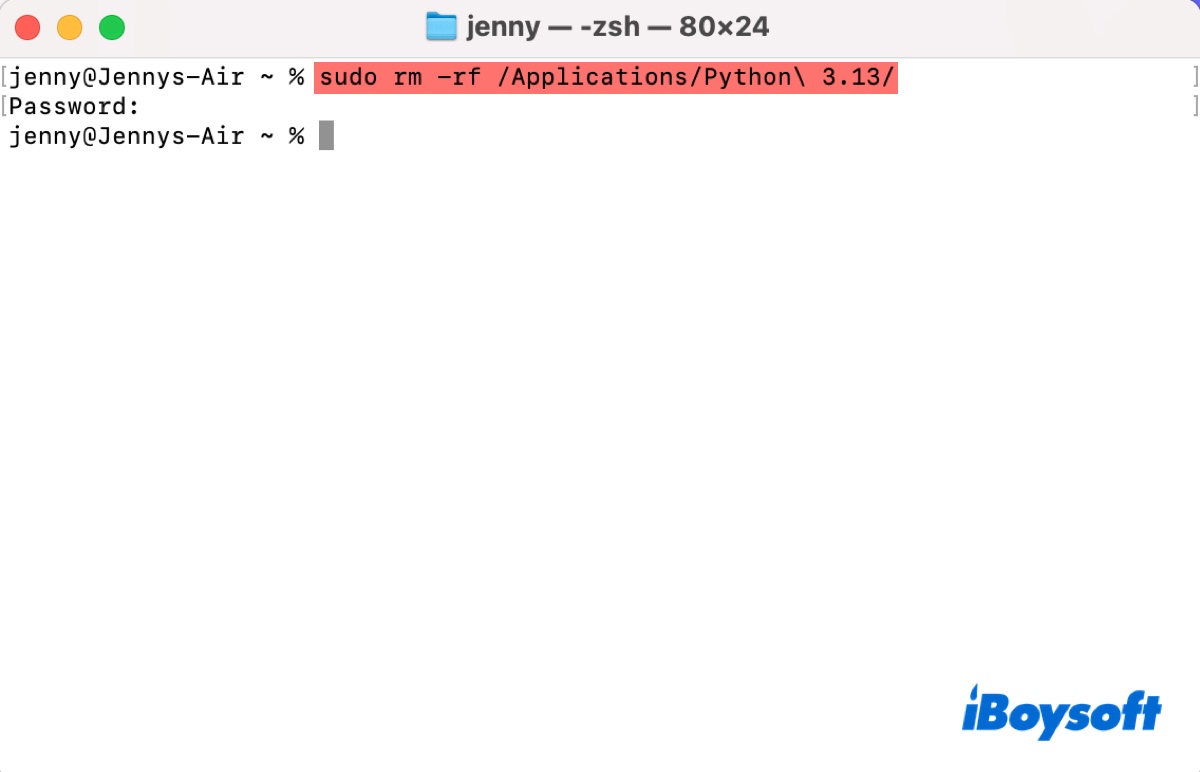
- Tapez votre mot de passe de connexion et appuyez sur Entrée.
- Supprimez les frameworks.sudo rm -rf /Library/Frameworks/Python.framework/Versions/version_number
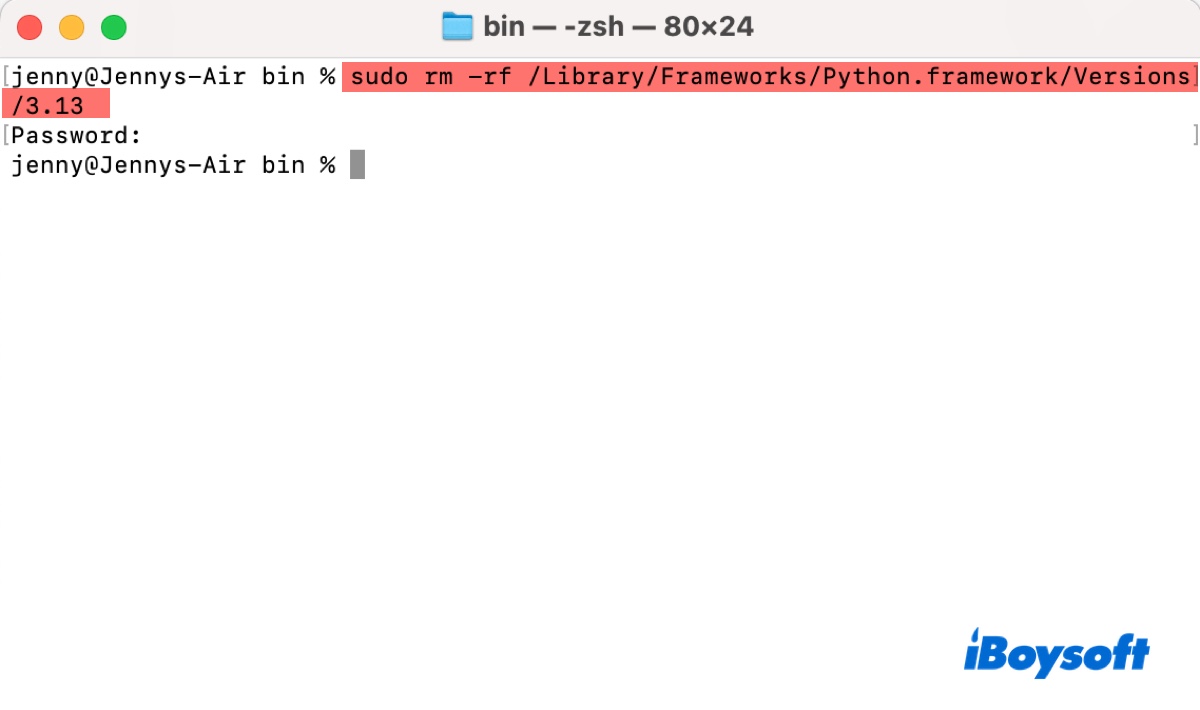
- Vérifiez s'il y a des liens symboliques.ls -l /usr/local/bin | grep '../Library/Frameworks/Python.framework/Versions/version_number'
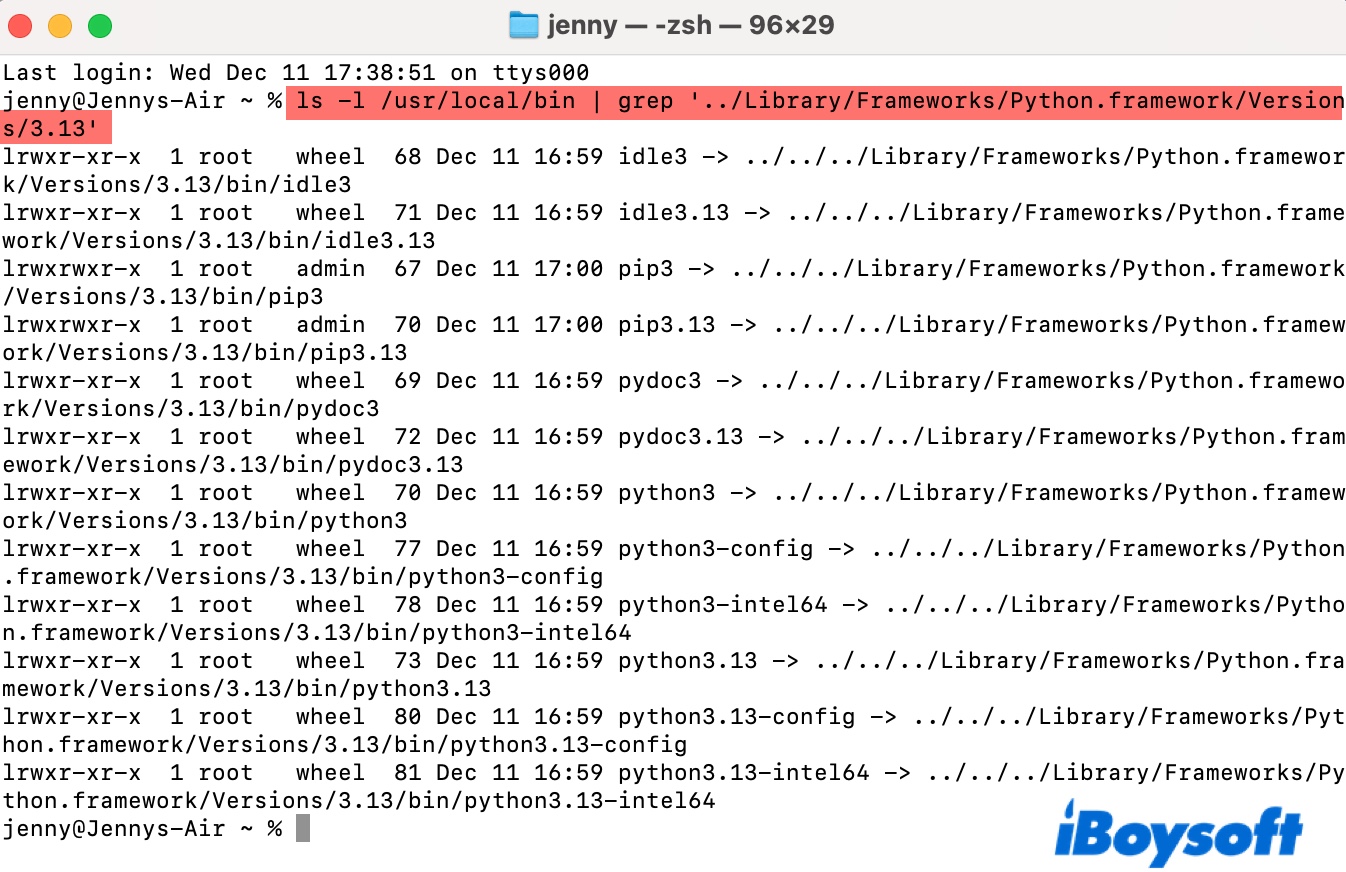
- Supprimez ces liens symboliques.cd /usr/local/binls -l /usr/local/bin | grep '../Library/Frameworks/Python.framework/Versions/version_number' | awk '{print $9}' | tr -d @ | xargs rm
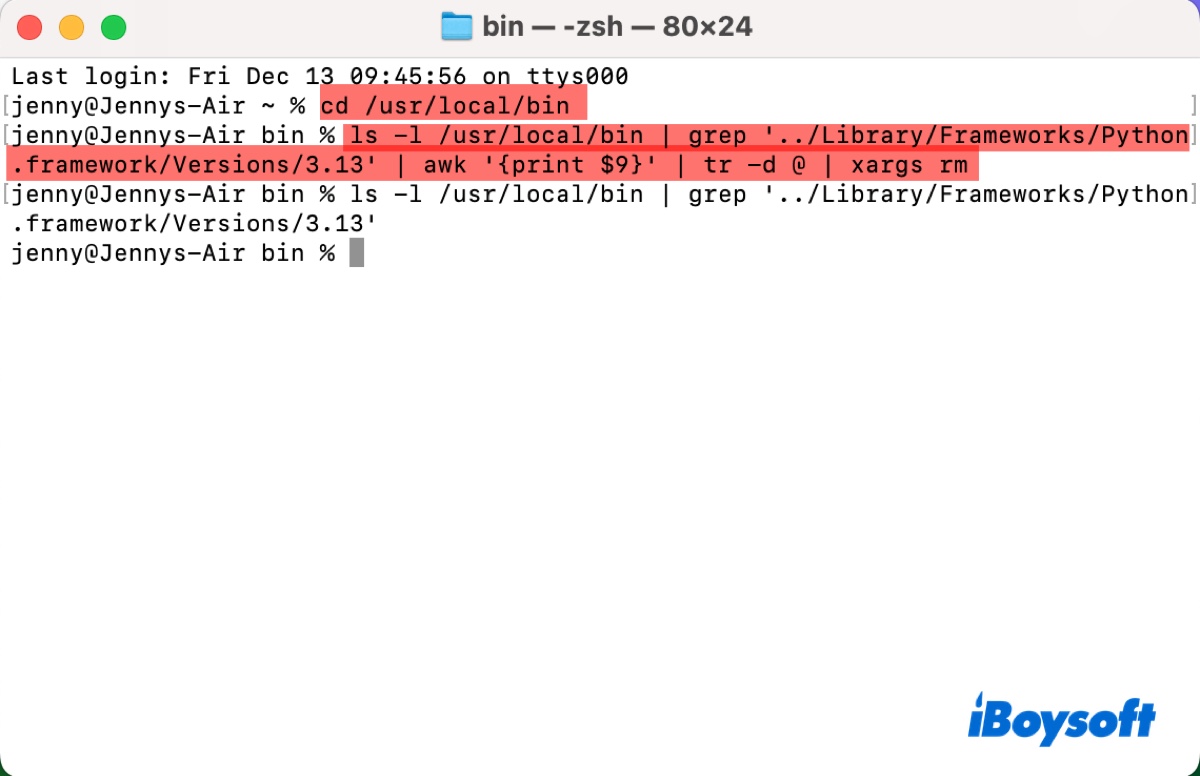
- Videz la Corbeille.
Si vous avez plusieurs versions de Python, ces étapes devraient vous permettre de désinstaller toutes les versions de Python sur Mac.
Partagez pour aider les autres à désinstaller Python dans le Terminal Mac!
Supprimer Python de Mac en utilisant Homebrew (si installé avec Homebrew)
Si vous avez installé Python avec Homebrew, il est facile à désinstaller. Suivez les étapes ci-dessous:
- Ouvrez Terminal.
- Exécutez la commande ci-dessous après avoir remplacé version_number pour désinstaller Python.brew uninstall python@version_numberSi vous souhaitez désinstaller Python 3.8.5 sur Mac, modifiez la commande en : brew uninstall [email protected]
- Nettoyez Python sur Mac.brew cleanup python@version_number
Voici les quatre façons de désinstaller Python sur MacBook ou Mac de bureau.
Partagez cet article s'il vous est utile!